
Il Ring Doorbell ($ 200) per la maggior parte assomiglia a qualsiasi altro campanello, ma viene fornito con una videocamera integrata in modo che tu possa vedere chi c'è alla porta, dal tuo smartphone, anche quando non sei a casa. Ecco come installare e configurare Ring Doorbell in modo rapido e semplice.
Il campanello Ring non è come un normale campanello, non ha bisogno di essere collegato al tuo sistema esistente (anche se può esserlo). Invece, è un dispositivo alimentato a batteria che può funzionare in modo indipendente e wireless e puoi persino ottenere una manciata di campanelli Wi-Fi (venduti separatamente) da collegare in tutta la casa. Se non lo colleghi al tuo sistema esistente, ti consigliamo di prendere il campanello e $ 30 Carillon per assicurarti di sentire il campanello quando suona.
È anche abbastanza facile da installare, poiché richiede solo l'avvitamento di una staffa al muro esterno della tua casa. Iniziamo.
Fase uno: configura il campanello Ring utilizzando l'app
A differenza della maggior parte degli altri dispositivi che richiedono prima un'installazione e poi la configurazione dell'app, il Ring Doorbell è il contrario. Innanzitutto devi configurare il campanello Ring utilizzando l'app, disponibile per iOS e Android .
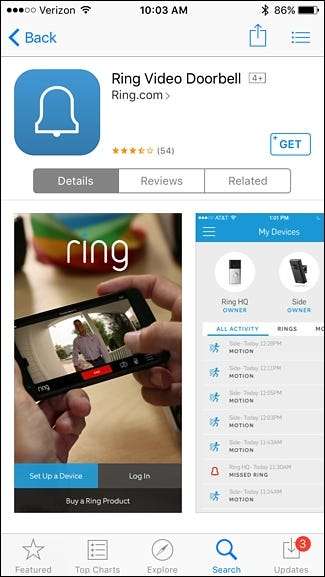
Una volta installata l'app, aprila e tocca "Configura un dispositivo".

Da lì, inizierai il processo per creare un account Ring. Inizia inserendo il tuo nome e cognome e premi "Continua".
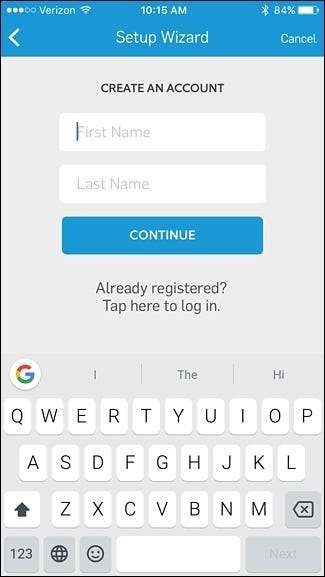
Nella schermata successiva, inserisci il tuo indirizzo email e crea una password per il tuo account. Premi "Continua" quando hai finito.

Successivamente, seleziona il dispositivo Ring che stai configurando. Stiamo configurando Ring Video Doorbell, quindi selezioneremo "Video Doorbell" dall'elenco.

Assegna un nome al tuo Ring Doorbell selezionandone uno predefinito o toccando "Personalizzato" per digitare il tuo nome.

Successivamente, l'Anello avrà bisogno della tua posizione. Ciò è necessario per ottenere un timestamp accurato per i video acquisiti ogni volta che viene rilevato un movimento o viene suonato il campanello. Conferma la tua posizione e premi "Continua".

Prendi l'unità Ring Doorbell e premi il pulsante arancione sul retro del dispositivo. Quindi tocca "Continua" nell'app. La luce intorno al campanello inizierà a girare.

Successivamente, se sei su iPhone, dovrai aprire l'app Impostazioni, toccare "Wi-Fi" e connetterti a "Ring-xxxxxx". (Se utilizzi Android, puoi saltare questo passaggio.)
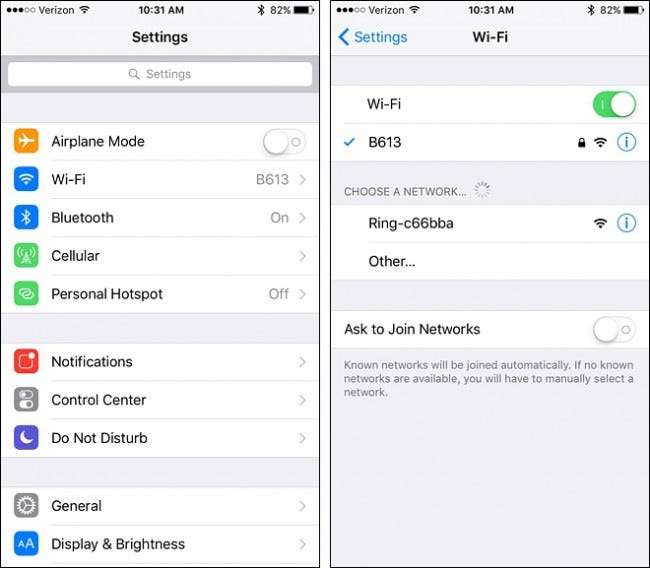
Una volta connesso, torna all'app Ring. Seleziona la rete Wi-Fi di casa tua dall'elenco e inserisci la password.

Il tuo Ring Doorbell impiegherà alcuni minuti per connettersi alla rete Wi-Fi di casa tua.
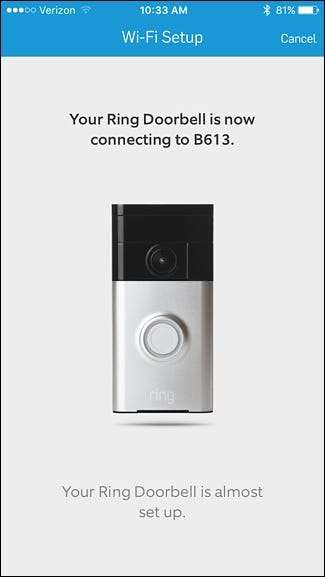
Al termine, premi "Continua".

Nella schermata successiva, puoi aggiungere altri membri della famiglia e condividere l'accesso con loro inserendo il loro indirizzo email per inviare loro un invito a partecipare. Altrimenti, tocca "Salta questo passaggio".

Riceverai una prova gratuita di 30 giorni del servizio di registrazione su cloud di Ring, che salva le registrazioni per un massimo di sei mesi. Dopo la prova gratuita, costa solo $ 3 al mese o $ 30 all'anno. In caso contrario, Ring Doorbell consentirà solo una visualizzazione live della videocamera.
Tocca "Ulteriori informazioni" in basso o "Chiudi" nell'angolo in alto a destra per continuare.
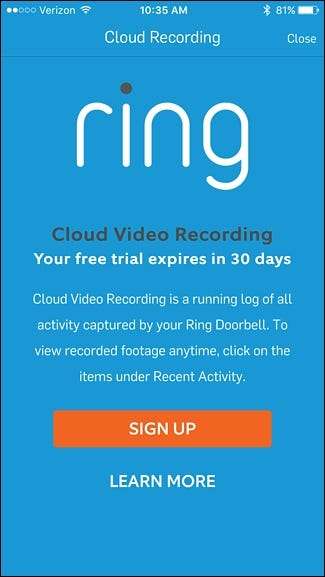
Dopodiché, il tuo Ring Doorbell sarà pronto e verrai portato alla schermata principale dove appariranno tutte le tue registrazioni. Puoi filtrarli mostrando solo gli eventi registrati quando qualcuno ha premuto il pulsante del campanello o quando è stato rilevato un movimento.
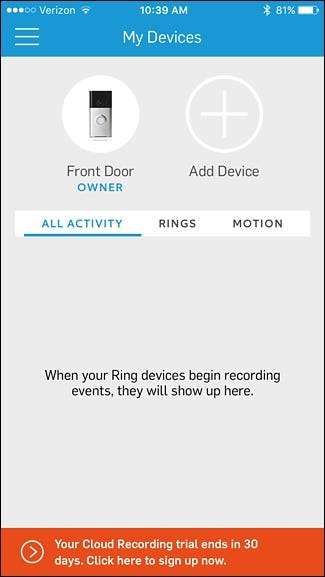
Toccando l'unità Ring Doorbell in alto verranno visualizzate diverse impostazioni e opzioni con cui puoi giocare per personalizzare il tuo Ring Doorbell, inclusa la personalizzazione degli avvisi, l'aggiunta di utenti condivisi e la modifica delle impostazioni di movimento.
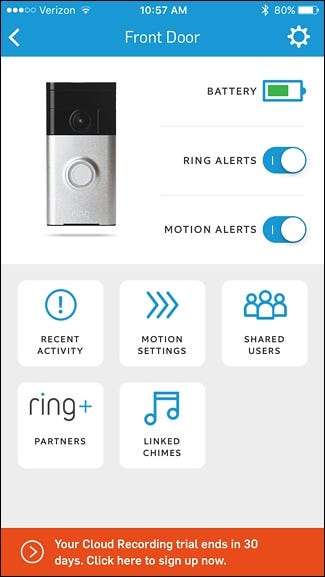
Passaggio due: installa il campanello Ring
Dopo aver configurato Ring Doorbell, puoi iniziare a utilizzarlo per ricevere avvisi e registrare video. Tuttavia, deve ancora essere montato all'esterno vicino alla porta di casa. Fortunatamente, questo processo è abbastanza semplice e non richiede alcun cablaggio (a meno che tu non lo desideri).
Inizia rimuovendo gli adesivi arancioni che coprono la piastra di montaggio.

Quindi, prendi la piastra di montaggio e tienila sulla parete nel punto in cui desideri posizionare il tuo campanello Ring. Usa il livellatore incluso per renderlo a livello.

Da lì, praticare quattro fori pilota con un trapano elettrico dove andranno le quattro viti. Assicurati di tenere ferma la piastra di montaggio e cerca di non spostarla mentre lo fai. Se hai un muro di cemento o mattoni, usa la punta da trapano inclusa per fare i tuoi fori pilota e martella i tasselli inclusi prima di inserire le viti. Se hai solo un esterno in legno o vinile, usa una semplice piccola punta da trapano se ne hai uno.

Fissare la piastra alla parete utilizzando le viti fornite utilizzando il trapano elettrico. Assicurarsi di rimuovere la livella arancione dalla piastra di montaggio.

Quindi, prendi l'unità Ring Doorbell e allinearla alla piastra di montaggio. I piccoli ganci sulla piastra (nella foto sotto) sono ciò a cui si aggancia l'unità, quindi posizionare il dispositivo Ring Doorbell sulla piastra di montaggio e premere verso il basso per agganciare l'unità in posizione.

Dopodiché, prendi la punta del cacciavite Torx inclusa e inserisci le due viti di sicurezza nella parte inferiore del dispositivo. Ciò impedisce alle persone di togliere l'unità Ring Doorbell, volenti o nolenti. Certo, tutto ciò di cui hanno bisogno è un cacciavite Torx, ma fortunatamente Ring lo farà sostituire gratuitamente qualsiasi Ring Doorbell rubato .

Dopodiché, puoi iniziare e ora puoi iniziare a utilizzare il tuo Ring Doorbell.

In alternativa, puoi installare Ring Doorbell prendendo il cablaggio dal tuo campanello tradizionale e collegandolo al Ring in modo che il tuo campanello esistente suoni ogni volta che viene premuto il pulsante. Le istruzioni ti guidano attraverso questo processo, ma molto probabilmente dovresti reindirizzare quei fili per collegarli al Ring Doorbell, il che non è esattamente facile, ma è almeno un'opzione.
Fase tre: installazione e configurazione del Ring Chime (opzionale)

Se scegli di non prendere i cavi del campanello esistenti e collegarli al campanello Ring, puoi acquistare Ring's $ 30 Chime che si collega a qualsiasi presa ed emette un rumore metallico ogni volta che si preme il campanello Ring. Senza di esso, riceverai solo le notifiche sul telefono, quindi probabilmente vorrai il Chime.
Per configurarlo, il processo è molto simile al Ring Doorbell stesso. Inizia aprendo l'app Ring sul telefono e toccando il pulsante "Aggiungi dispositivo" in alto.

Seleziona "Chime" dall'elenco.

Se non l'hai già fatto, collega il cicalino a una presa qualsiasi, quindi tocca "Continua".
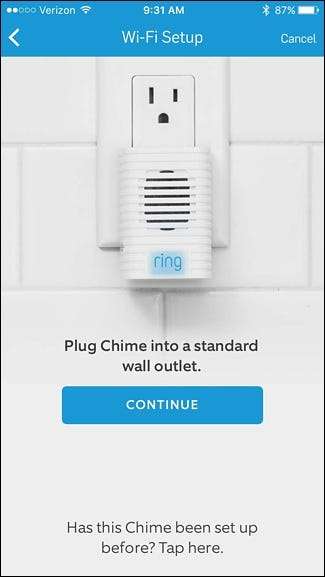
Assegna un nome al cicalino selezionandone uno predefinito o toccando "Personalizzato" per digitare il tuo nome.

Successivamente, l'Anello avrà bisogno della tua posizione. Conferma la tua posizione e premi "Continua".

Dopodiché, attendi che la luce LED di Chime lampeggi lentamente. Quando lo fa, è pronto per essere configurato. Tocca "Continua" nell'app.
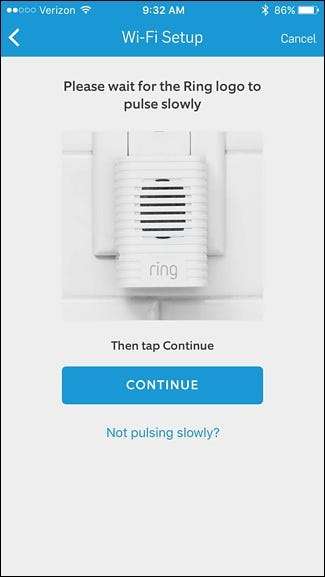
Successivamente, se sei su iPhone, dovrai chiudere temporaneamente l'app Ring e aprire l'app Impostazioni, toccare "Wi-Fi" e connetterti a "Chime-xxxxxx". (Se utilizzi Android, puoi saltare questo passaggio.)
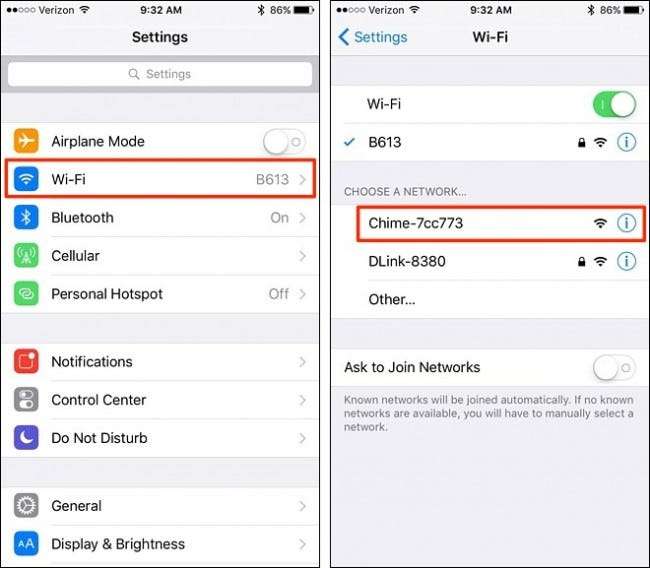
Dopo averlo fatto, torna nell'app Ring e inizierà a cercare reti Wi-Fi a cui Chime si connetterà.
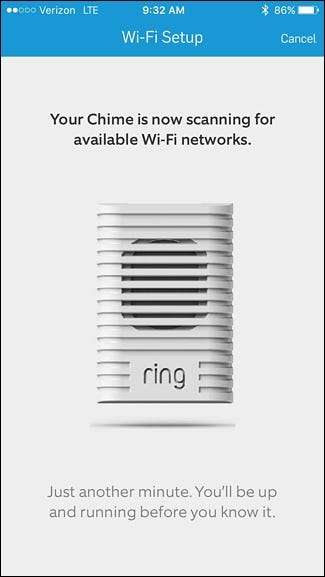
Tocca la rete Wi-Fi di casa tua e inserisci la password. Premi "Continua".

Chime impiegherà alcuni istanti per connettersi alla tua rete Wi-Fi.
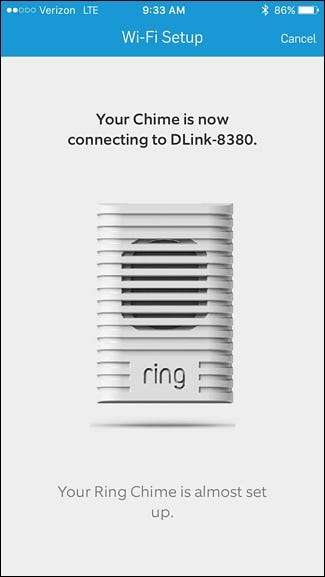
Nella schermata successiva, imposterai quando vuoi che il Chime si spenga. Gli "avvisi di chiamata" sono quando si preme il campanello e gli "avvisi di movimento" quando il campanello suona rileva un movimento, anche quando il campanello non è premuto. Dopo aver selezionato uno o entrambi, premi "Fine" nell'angolo in alto a destra.

Tocca "Continua" in basso.

Il Chime sarà tutto configurato e apparirà nella parte superiore della schermata principale nell'app Ring. Toccandolo verranno rivelate le impostazioni per il dispositivo.
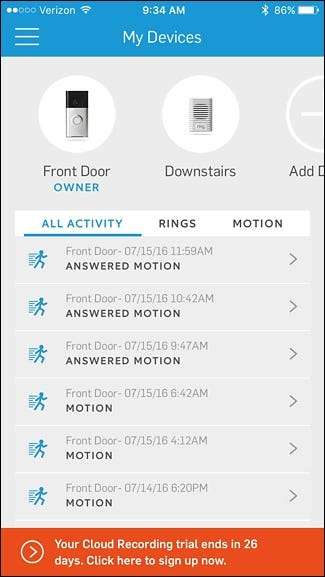
Da qui, puoi regolare il volume di Chime e premere "Prova suono" per vedere quanto sarà forte. Toccando "Campanelli collegati" potrai modificare le impostazioni degli avvisi.
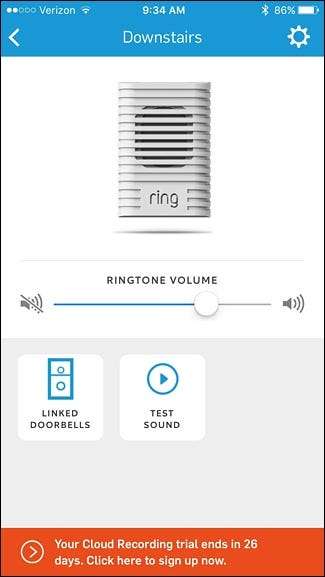
Una volta impostato, sei pronto per il rock: benvenuto nel futuro dei campanelli.







